google earthというものを知っていますか?
google earthとは、世界中の衛星画像や
航空写真を利用した地図ソフトで、
街の様子を3Dで見ることができるものです。
ここでは、google earthをダウンロードする方法や使い方をご紹介します。
google earthとは
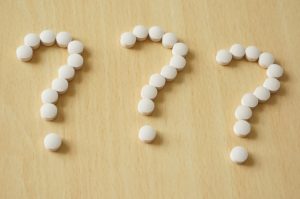
google earth(グーグルアース)とは、
Googleがインターネットを前提として
開発したバーチャル地球儀システムで、
世界中の衛星写真をまるで地球儀を
回しているかのように閲覧することができるソフトです。
簡単にいえば「地球上を旅するソフト」で、
数分間で エッフェル塔に登って、エベレストに登って、
東京へ帰ってくることもできます。
世界中の衛星画像や航空写真を利用した地図ソフトで、
街の様子を3Dで表示することも可能でとても面白いですよ。
無料版と有料版があり、
有料版には年間20ドルの「Google Earth Plus」と、
年間400ドルの「Google Earth Pro」があります。
以前はソフトとしてダウンロードが必要でしたが、
現在はブラウザの「Google Chrome」
をダウンロードすることで、
簡単に利用することができますよ。
地図として利用したいなら、
通常のGoogleマップのほうが便利ですが、
観光目的として利用するならgoogle earthが最適です。
旅行の予定地を先に体験するつもりで、
google earth試してみてはいかがでしょうか。
google earthなら検索した場所を
立体的に動いて表示してくれるので、
とてもワクワクしますよ。
建物の中に入ることが
可能となっている場所もあるところも魅力です。
google earthをダウンロードする方法や使い方

1. 「Google Chrome」をダウンロード
2. Google ChromeからGoogleアースを起動
Google Chromeはこちら
https://www.google.co.jp/chrome/index.html
ダウンロードは簡単で以上になります。
読み込み後、地球儀が表示され
早速利用できるようになります。
左の検索マークから直接見たい場所を入力して探索したり、
歯車マークからGoogleがおすすめする場所を
探索することができます。
サイコロマークからランダムで
おすすめ場所を探索することもできますよ。
サイコロのアイコンをタップすると、
世界のどこかにランダムで連れて行ってくれます。
世界中を旅したいなら、地球儀を直接クリックや
回して探索場所を探しましょう。
メイン画面の右上にある「…」をタップし
「現在地」をタップすると、
自分がいる場所を表示してくれます。
現在地が表示されたら、ズームインしてみましょう。
カメラのアイコンをタップすると、
スナップショットを保存したり、
誰かに送信したりすることができます。
・google earthレイヤーパネル
レイヤーパネルとは、画像に合わせてお店、
観光地、ホテルなどの詳しい情報を
教えてくれる情報パネルが
登場してくれるサービスのことで、
旅行の前に下調べなんかに重宝します。
・google earth場所パネル
この欄は自分の好きな場所をチェックして
お気に入り登録できるところなので、
上手に活用してください。
初期画面左にあるサイドバー「場所パネル」で、
フォルダを作ることができ、フォルダは
メニューバーの「追加」ボタンを
クリックするとサブメニューが出てくるので、
その中から「フォルダ」をクリックし、
フォルダ名と説明文を記入します。
まとめ
google earthをダウンロードする方法や
使い方をご紹介しました。
スマホアプリ版も出ているので、
アプリをダウンロードしてみてもいいですね。
スマホアプリからでも、
テーマごとにまとめられた観光地を
見て回れる機能などが追加されていて、
十分楽しめますよ。
指先ひとつで地球上を自由に
探索できるgoogle earthを使って、
新しい視点で旅を楽しみましょう。
